SORACOM 経由でデータを AWS IoT Core に送信した場合、AWS IoT Core から Amazon SNS にリクエストを送信できます。
Amazon SNS のトピックを作成する
Amazon SNS のトピック (以下、SNS トピック) を作成します。
体験する機能によって設定は異なります。参照元ページの指示に従って操作してください。
Amazon SNS ダッシュボード にアクセスして、 → の順にクリックします。
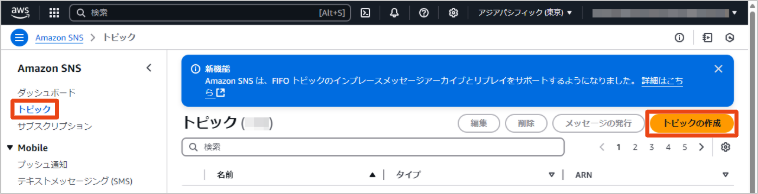

で「スタンダード」を選択し、 に任意の名前 (例:
my-sns-topic) を入力します。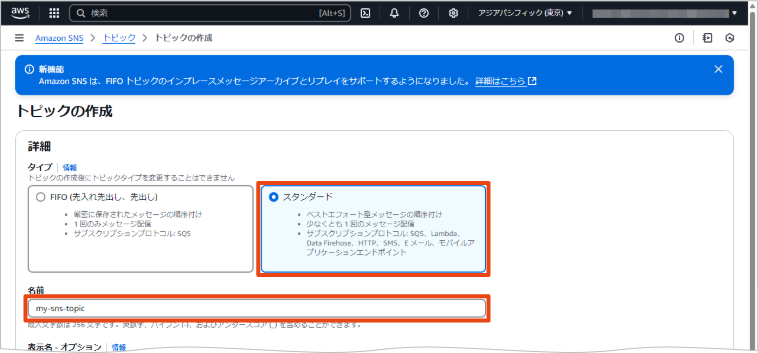

をクリックします。
SNS トピックが作成され、SNS トピックの詳細画面が表示されます。
作成した SNS トピックの をクリックします。
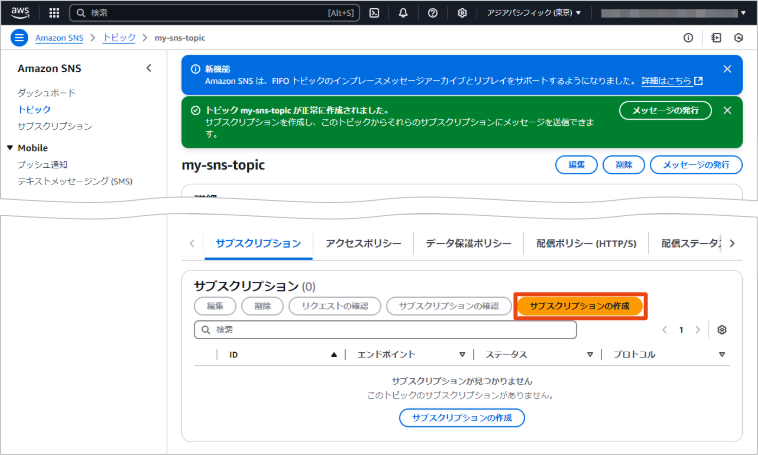

を選択し、 などを設定して、 をクリックします。
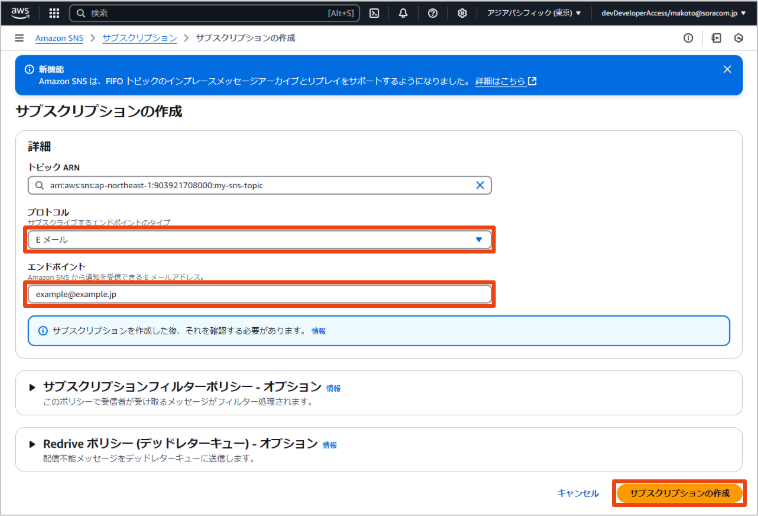

サブスクリプションが作成され、サブスクリプション画面が表示されます。
[プロトコル] で「E メール」を選択した場合
[プロトコル] で「E メール」を選択した場合は、 に入力したメールアドレスの所有者であることを示す必要があります。詳しくは、[プロトコル] で「E メール」を選択した場合 を参照してください。
SNS トピック名をクリックします。
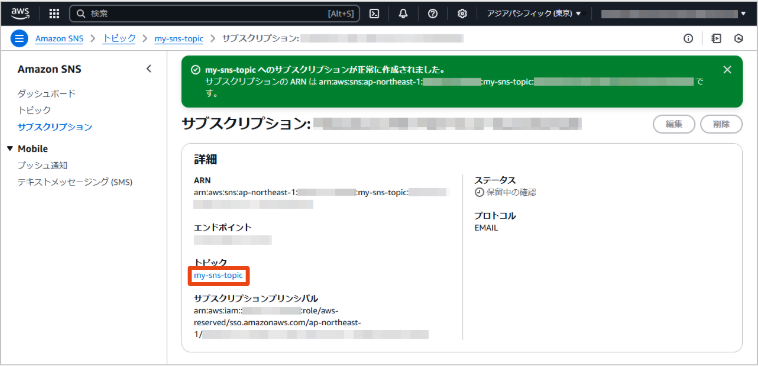

SNS トピックの詳細画面に戻ります。
SNS トピックの をメモします。
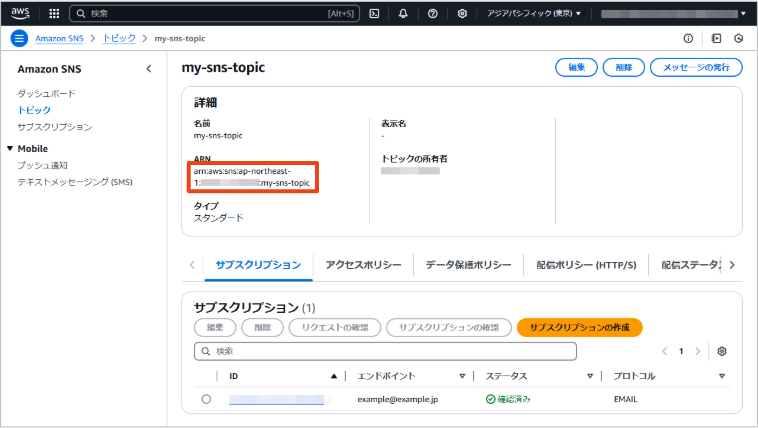

この ARN を、SORACOM ユーザーコンソールに登録します。参照元ページの指示に従って操作してください。
[プロトコル] で「E メール」を選択した場合
で「E メール」を選択した場合は、続けて に入力したメールアドレスの所有者であることを示す手順を行います。入力したメールアドレスに、「AWS Notification - Subscription Confirmation」というタイトルの確認メールが送信されます。
確認メールの をクリックします。
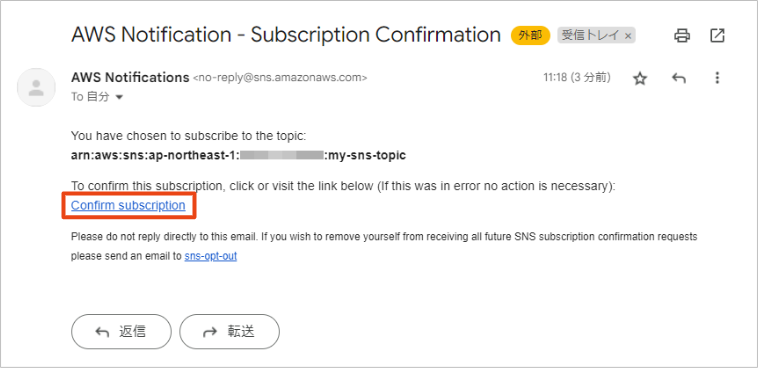

サブスクリプション画面を再読み込みして、 に「確認済み」が表示されていることを確認します。


作成したサブスクリプションがすぐに削除される場合は
作成したサブスクリプションがすぐに削除される場合は、次の手順でメールアドレスの所有者であることを示します。
サブスクリプションを作成しなおして、確認メールの の URL をコピーします。
このとき、 をクリックするなどして、URL にアクセスしないでください。
SNS トピックの詳細画面でサブスクリプションを選択して、 をクリックします。
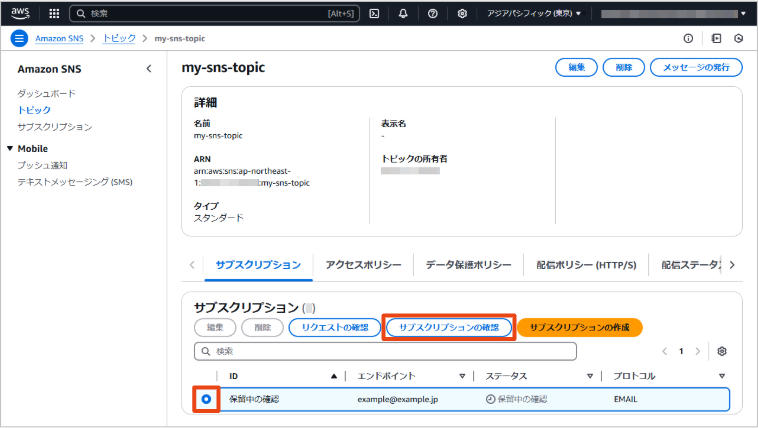

手順 1 でコピーした URL を入力して、 をクリックします。
サブスクリプション画面を再読み込みして、 に「確認済み」が表示されていることを確認します。


